
پیشنهاد ویژه پی سی مگ
اگر دنبال بهترین سایت برای اعزام دانشجو و مهاجرت به ترکیه با مجوز رسمی می گردی بزن رو دکمه پایین
رم (Ram=Random Access Memory) یکی از مهمترین سختافزارهای یک سیستم کامپیوتری است. این قطعه وظیفه دارد که اطلاعات مورد نیاز برای پردازش CPU را به صورت موقت در خود نگه دارد.
در نتیجه اگر فضای کافی برای ذخیره سازی اطلاعات را نداشته باشد منجر به کند شدن سیستم خواهد شد. رم یکی از گرانترین قطعات در میان تمام سختافزارهاست. در نتیجه خریدن آن کمی سخت است. اگر شما هم با مشکل کم بودن حافظهی رم خود مواجه هستید با این نوشته از پیسی مگ همراه باشید تا بدون پرداخت هزینه به فضای ذخیره سازی رم خود بیافزایید.
ویدئوی آموزش افزایش رم با استفاده از هارد دیسک
2 روش افزایش رم لپ تاپ و کامپیوتر به صورت مجازی
افزایش رم با استفاده از هارد دیسک
در ابتدا لازم است بدانید که به حافظهی رم، حافظهی اصلی و به حافظهی هارد دیسک، حافظهی ثانویه گفته میشود. سیستم عامل ویندوز ساز و کاری را فراهم کرده است که با استفاده از آن میتوان بخشی از حافظهی ثانویه را به رم تبدیل کرد تا سرعت سیستم افزایش پیدا کند. البته پر واضح است که هارد دیسک معمولی نمیتواند به صورت 100 درصد بازدهی رم را داشته باشید. چرا که حافظهی رم از سرعت بسیار بالایی برخوردار است و علت گران بودن آن هم همین است.
برای این که رم خود را با استفاده از هارد دیسک افزایش دهید، نیاز است که در ابتدا وضعیت سلامتی رم خود را چک کنید. اگر رم خود را به تازگی خریدهاید نیازی به انجام این کار نیست. در غیر این صورت لازم است که وضعیت رم خود را بررسی کنید.
بعد از انجام این کار روی آیکن This Pc کلیک راست کرده و گزینهی Properties را بزنید.
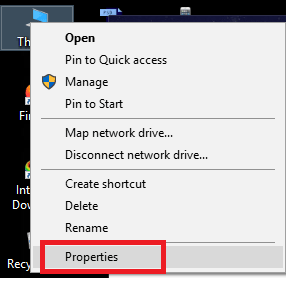
در پنجرهی باز شده گزینهی Advanced system setting را بزنید.
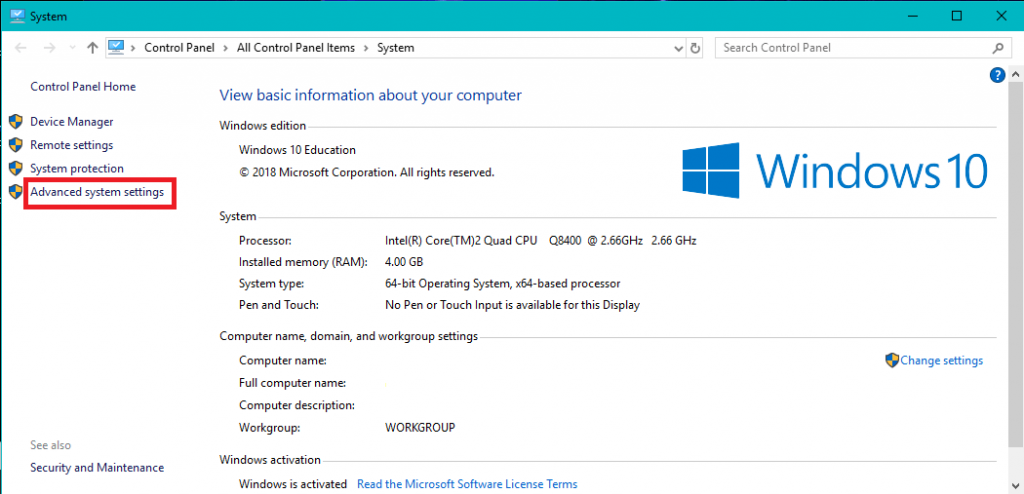
بعد از کلیک روی این قسمت یک دیالوگ باکس برای شما باز خواهد شد. به تب Advanced بروید و از بخش Performance گزینهی Setting را بزنید.
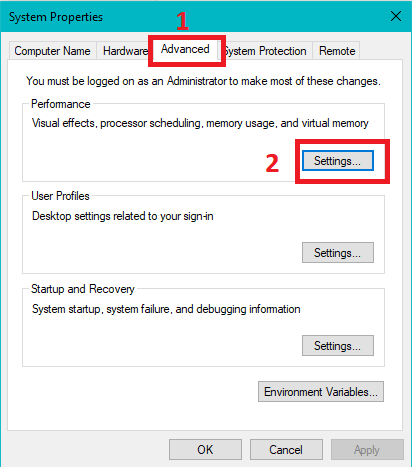
حالا دوباره در دیالوگ باکس باز شده، روی تب Advanced بروید و از بخش پایینی یعنی Virtual memory، گزینهی Change را بزنید.
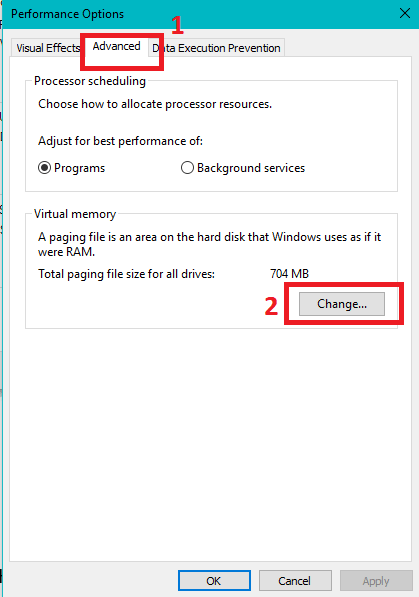
حالا باید تیک مربوط به Automatically manage paging file size for all drivers را بردارید و درایو مورد نظر خود را هم انتخاب کنید. سپس دکمهی Custom size را بزنید.
با توجه به میزان فضای خالی دیسکتان که روبروی Space available به مگابایت نوشته شده، فضای مورد نظر را انتخاب کرده و در بخش Initial size بنویسید.
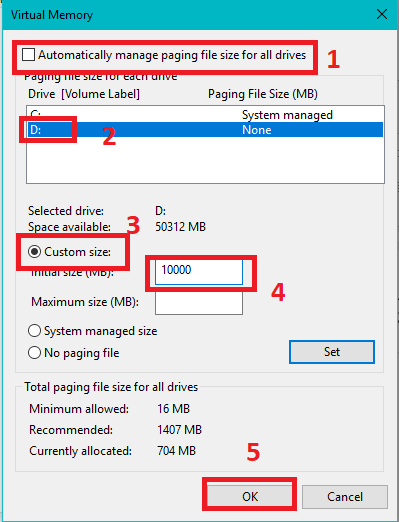
Ok را بزنید و تمام!
افزایش رم با استفاده از فلش (usb)
برای افزایش رم با استفاده از فلش میتوانید از همان روش قبلی که برای هارد بیان کردیم، استفاده کرده و فقط حین انتخاب درایو، درایو مربوط به حافظهی فلش را انتخاب کنید. با این حال این امکان وجود دارد که با استفاده از قابلیت Ready Boost هم در ویندوز اقدام به افزایش حافظهی رم با استفاده از فلش کنید.
برای انجام این کار حافظهی فلش خود را به سیستم متصل کنید. وارد پنجرهی This Pc شوید. روی درایو فلش خود کلیک راست کرده و Properties را انتخاب کنید.
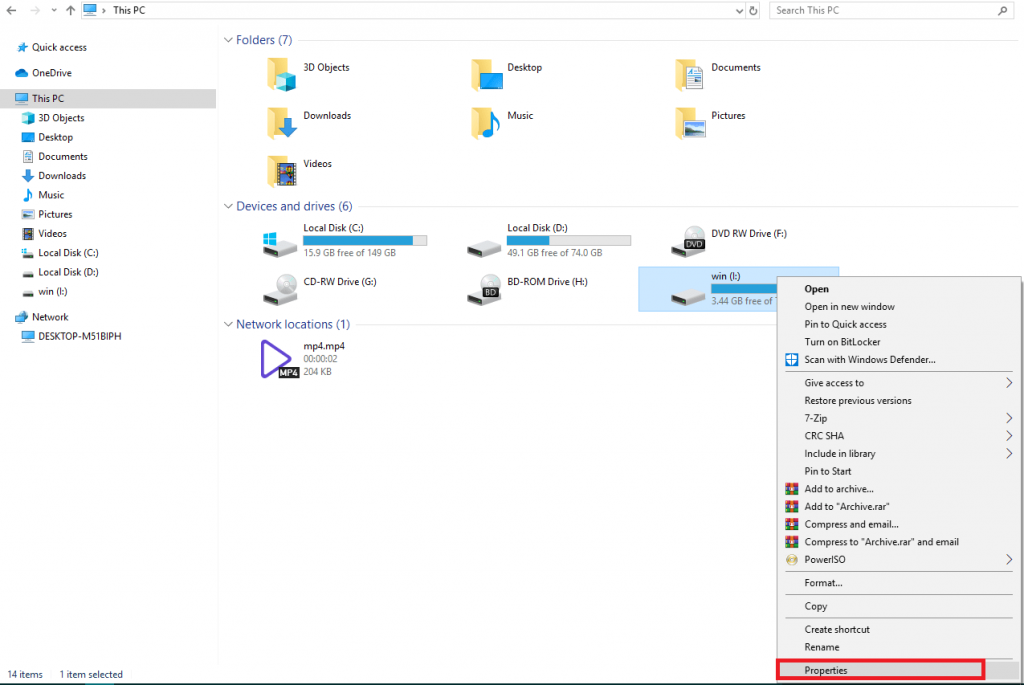
یک دیالوگ باکس برای شما باز خواهد شد. وارد تب ReadyBoost شوید و کمی صبر کنید تا اطلاعات بالا بیاد:
گزینهی Use this device را انتخاب کرده و از بخش پایینی میزان حافظهی در دسترسی را به عدد کمی مانند 200 تا 300 مگابایت تغییر دهید. سپس apply را بزنید و ok را بفشارید. کمی صبر کنید تا عملیات با موفقیت به پایان برسد.
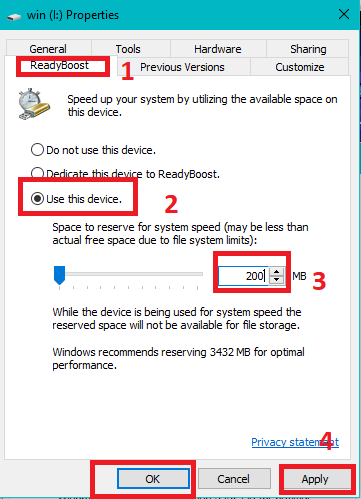
اگر خواستید فلش خود را به حالت اولیه برگردانید کافی است که مطابق شکل زیر، Do not use this device را بزنید و سپس apply و ok کنید.
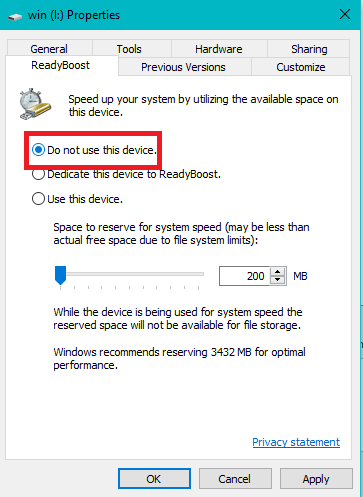
بهترین روش افزایش رم کامپیوتر استفاده از RAM های سخت افزاری است که بهترین قدرت و سرعت را برای کامپیوتر و لپ تاپ شما فراهم می کند، اما اگر شما فعلا بودجه کافی برای خرید رم را ندارید می توانید به صورت مجازی رم کامپیوتر خود را افزایش دهید.
دو روشی که در بالا ذکر کردیم بهترین روش های افزایش رم کامپیوتر به صورت مجازی است. امیداوریم که این نوشته بتواند کمکی در افزایش علم و مهارت شما باشد.
اگه دنبال یه سایت خوب برای خرید لایک واقعی میگردی اگه میخوای با خرید لایک به اکسپلورر اینستاگرام راه پیدا کنی حتما یه سری به سایت خرید فالوور اینستاگرام بزن
روی لینک زیر کلیک کن



